VIRTUAL SAILOR
COMMUNITY ITALIA
COME COSTRUIRE
NAVI E SCENARI
Clicca qui per sapere
come realizzare nuove imbarcazioni
Realizzare SCENARI
Aggiungere nuovi scenari e oggetti a Virtual Sailor è molto semplice.
Nei paragrafi seguenti sarà spiegata
la struttura di uno scenario e saranno presentati gli strumenti più adatti per
creare nuovi scenari.
I file dello
scenario:
All’interno della cartella scenery
di Virtual Sailor
si trovano una o più sottocartelle, ognuna delle quali contiene lo scenario di
una determinata area geografica.
In ogni sottocartella si trovano diversi tipi di file:
Map.bmp – è
la topografia del terreno dell’area selezionata.
Obj.bmp – è
la mappa degli oggetti presenti nell’area selezionata.
Scenery.bmp – è
una piccola immagine rappresentante l’area dello scenario.
Scenery.cfg –
sono le informazioni di base dell’area dello scenario.
Land#.bmp –
una o più topografie.
Wave#.bmp –
una o più tipi di condizioni marittime.
Nav.bmp – è
la mappa di navigazione (opzionale) dell’area selezionata.
Txt.bmp – è
la mappa della disposizione (opzionale) delle trame nell’area selezionata.
Txt###.bmp –
una o più trame del terreno che sono state selezionate a
seconda della mappa.
Depth.bmp – è
la parte di cartina (opzionale) che rappresenta la profondità del mare
dell’area selezionata.
P###.def –
uno o più file di definizione degli oggetti.
Il
file Nav.bmp:
Il file nav.bmp
è un semplice file bitmap di qualsiasi forma e serie
di colori. Questo file è utilizzato per essere visualizzato all’interno della map e può essere realizzato come
una carta di navigazione. Può essere molto più grande del file map.bmp e può essere salvato in
formato compresso.
Il
file Map.bmp:
Il file map.bmp
è un semplice file bitmap 1024x1024 pixel (256
colori). Il file è simile a una normale carta
geografica, in cui ogni pixel è di un colore che indica l’altezza sopra il
livello del mare della sezione di terreno che esso rappresenta.
Ecco un esempio di una parte di carta geografica ingrandita
per rendere visibili i pixel e la tavolozza dei colori utilizzata perché la
mappa appaia come una carta topografica.
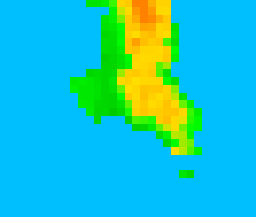
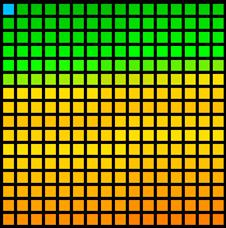
Come puoi notare, il colore azzurro
che indica la presenza del mare è anche il primo colore che appare nella
tavolozza (il valore zero). I colori successivi sono di un verde sempre più chiaro
che si trasforma in giallo e infine in marrone, proprio come in una carta
geografica.
Ogni colore è collegato all’altezza
sopra il livello del mare (il valore zero) di un determinato punto della
cartina. L’imbarcazione può navigare esclusivamente nelle aree azzurre (o blu).
Per creare la tua carta geografica,
puoi importare una DEM (Digital Elevation
Map) in un programma di elaborazione
immagini e salvarla come map.bmp, oppure puoi
semplicemente disegnare o modificare l’immagine con qualsiasi programma di
elaborazione immagini.
Poiché l’altezza del terreno è legata ai
colori della tavolozza, è necessario che i colori utilizzati siano quelli
presenti nella tavolozza.
Il
file Obj.bmp:
Il file obj.bmp
è un semplice file bitmap 1024x1024 pixel (256 colori)
ed è molto simile a una normale carta geografica, tuttavia contiene valori di
pixel differenti: ogni pixel ha un valore di colore che definisce quale tipo di
oggetto si trova in quella posizione.
La tavolozza di questo file è costituita dai colori 1
- 200, utilizzati per definire gli oggetti, e dai colori 201 –
255 e 0 per far sì che l’immagini sembri una carta
geografica.
Ecco un esempio di una porzione del file obj ingrandita in modo da rendere i pixel visibili e la
tavolozza utilizzata.
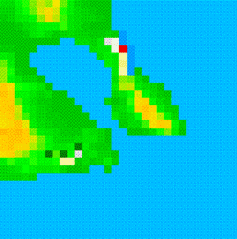
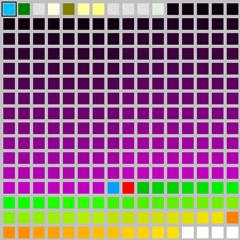
Come puoi vedere nella prima immagine, ci sono alcuni pixel blu,
rossi o bianchi: questi colori hanno un valore compreso tra 1 e 200 e sono
stati dunque utilizzati per segnalare la presenza di oggetti
in quelle posizioni. Il programma ignora il resto della cartina, che ha il solo
scopo di mostrare ciò che si vedrà nella map.
Cosa significano i colori:
Quando un colore ha valore compreso tra 1 e 200, il
programma ricerca un file nominato p###.def in
cui il numero indica il valore del colore. Per esempio: p200.def indica il colore con valore 200.
Questi file si trovano all’interno della cartella
models e hanno una struttura molto semplice,
spiegata nella sezione seguente.
Il
file Txt.bmp:
Il file txt.bmp
è un semplice file bitmap 1024x1024 pixel (256
colori) ed è molto simile a una normale carta geografica, tuttavia contiene
valori di pixel differenti: ogni pixel ha un valore di colore che definisce
quale tipo di oggetto si trova in quella posizione.
La tavolozza di questo file è costituita dai colori 1 - 200,
utilizzati per definire le trame, e dai colori 201 – 255 e 0 per far sì che l’immagini sembri una carta geografica.
Il file ha è simile per struttura e funzione al file obj.bmp,
ma gli indici del colore sono utilizzati per specificare che tipo di trama deve
essere usata per un determinato pixel di terreno.
Cosa
significano i colori:
Quando un colore ha valore compreso tra 1 e 200, il
programma ricerca un file nominato txt###.bmp in
cui il numero indica il valore del colore. Per esempio: txt200.def indica il colore con valore 200.
Questi file si trovano all’interno della cartella
models e sono utilizzati per la trama del
terreno di una determinata “piastrella” al posto dei file di default land#.bmp.
I file Txt###.bmp:
I file txt###.bmp sono file (opzionali) di trame del
terreno e possono essere utilizzati con il file txt.bmp (che
localizza gli oggetti). Puoi avere fino a 200 trame specifiche associate a ogni scenario e utilizzarle per realizzare un’area
costruita sulla base di fotografie aeree.
Il
file Depth.bmp:
Il file depth.bmp
è un semplice file bitmap 1024x1024 pixel (256
colori) ed è molto simile a una normale carta geografica, in cui ogni pixel è
di un colore che indica l’altezza al di sotto del livello del mare dell’area
che esso rappresenta.
Ecco un esempio di una parte di carta geografica ingrandita per
rendere visibili i pixel e la tavolozza dei colori utilizzata perché la mappa
appaia come una carta topografica.
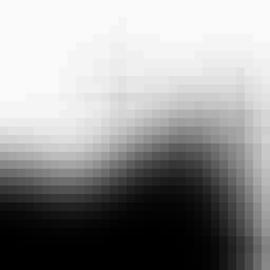
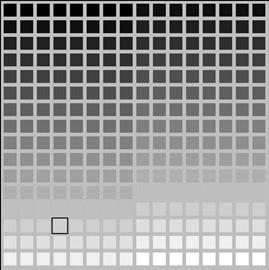
Più il colore è chiaro più il mare è profondo.
Il valore dei pixel è utilizzato come nel file map.bmp, con la differenza che qui i colori indicano
la profondità anziché l’altezza.
Per creare la tua carta geografica,
puoi importare una DEM (Digital Elevation
Map) in un programma di elaborazione
immagini e salvarla come depth.bmp, oppure puoi
semplicemente disegnare o modificare l’immagine con qualsiasi programma di
elaborazione immagini.
Poiché la
profondità del mare è legata ai colori della tavolozza, è necessario che i
colori utilizzati siano quelli presenti nella tavolozza.
I file def:
Siccome esistono 200 possibili valori di colore per definire gli
oggetti, è dunque possibile creare 200 file diversi,
da p001.def a p200.def. Questi file devono essere collocati all’interno della
cartella models e all’interno della cartella scenery.
Ogni file def determina un
insieme di oggetti e azioni ubicati all’interno di
un’area rettangolare definita da un pixel nella cartina (lo scenario di default ha una dimenzione di 1km
x 1km per un pixel; tuttavia questo valore può essere cambiato a seconda della
preferenza).

Ecco un piccolo esempio: la struttura del file p200.def:
|
3 number of objects |
Il nome degli oggetti può essere uno dei seguenti:
Light
/ Sphere / Beam / Night / Array / Smoke – sono
oggetti luminosi, i parametri sono: posizioni x, y, z / s scala
dell’oggetto / r, g, b colori dell’oggetto
Oggetti galleggianti – il nome dell’oggetto
è il nome di un file float_##.x che si trova nella
cartella models e può essere collegato alle
trame, i parametri sono: posizioni x, y, z / s inerte / x, y, z scala.
Oggetti sommersi – il nome dell’oggetto
è il nome di un file sub_##.x che si trova nella
cartella models e può essere collegato alle
trame, i parametri sono: posizioni x, y, z / s inerte / x, y, z scala.
Oggetto ordinario – il nome dell’oggetto è il nome di un
file object.x che si trova
nella cartella models e può essere collegato
alle trame, i parametri sono: posizioni x, y, z / s inerte / x, y, z scala.
Oggetto notturno – il nome dell’oggetto è
il nome di un file object.x
di giorno e object_n.x di notte, i file si trovano nella cartella models e possono essere collegati alle trame, i
parametri sono: posizioni x, y, z / s inerte / x, y, z scala.
Oggetti autoilluminanti –
il nome dell’oggetto è il nome di un file night_##.x che si trova nella cartella models
e può essere collegato alle trame, i parametri sono: posizioni x, y, z / s
inerte / x, y, z scala.
Oggetti brillanti – il
nome dell’oggetto è il nome di un file sphere_##.x
che si trova nella cartella models e può
essere collegato alle trame, i parametri sono: posizioni x, y, z / s inerte /
x, y, z scala.
Oggetti allineati – una serie di superfici allineate (fluttuanti) poste in un luogo specifico, utilizza
una trama nominata array##.bmp, i
parametri sono: pos_x, pos_y,
pos_z, elementi, larghezza, altezza,
dimensione.
Oggetti allineati rigidi – una serie di superfici allineate (rigide) poste in un luogo specifico, utilizza una
trama nominata
fixedarray##.bmp, i
parametri sono: pos_x, pos_y,
pos_z, elementi, larghezza, altezza, dimensione.
Oggetti allineati leggeri – una serie di punti allineati posti in un luogo specifico, i parametri sono: pos_x, pos_y, pos_z,
elementi, larghezza, altezza, dimensione.
Fumo – un fumo che ha origine in un
punto specifico, i parametri sono pos_x, pos_y, pos_z, intervallo, r_color, g_color, b_color.
Oggetti di collegamento – un segmento di strada piatto, con
una trama nominata patch##.bmp, i parametri sono: pos_x, pos_y, pos_z,
larghezza, angolo, angolo delta, altezza.
Strade – un segmento di strada
in rilievo con una trama nominata road##.bmp, i
parametri sono: pos_x, pos_y,
pos_z, larghezza, angolo, angolo delta, altezza.
Oggetto intermittente – il nome dell’oggetto è il nome di un
file blink_##.x che si trova nella cartella models e può essere collegato
alle trame, i parametri sono: posizione x, y, z / tempo di intermittenza
/ x, y, z scala
File def di oggetto
intermittente – se nello scenario esiste un file Blink_##.def, da questo file verranno prelevati ulteriori parametri
e utilizzati per definire le azione dell’oggetto intermittente; queste azioni
sono cicliche.
|
La struttura
del file Blink_##.def è: Numero di
segmenti di tempo. Time1, Light state ( 1 or 0 ) |
Il nome delle azioni possibili
può essere:
Fuel – l’imbarcazione viene
rifornita di carburante all’interno di questa area.
Music – un file midi emette della musica quando l’imbarcazione si trova all’interno di questa
area.
Sound – un file wav emette suoni quando l’imbarcazione si trova all’interno di quest’area.
Rmusic – un file midi
(selezionato a caso) emette della musica quando
l’imbarcazione si trova all’interno di questa area.
AddAnimal – aggiunge l’animale di cui è
specificato il nome.
DeleteAnimal – elimina l’animale di cui è
specificato il nome.
NoAnimals – elimina tutti gli animali presenti
nella scena.
Altri esempi:
|
4 (file p50.def) |
|
2 (file wpt_3.def) |
|
2 (file p019.def) |
|
1 (esempio) |
|
8 (file p025.def) |
Il
file Scenery.cfg:
Il file scenery.cfg
contiene i parametri di base dello scenario; questi parametri sono:
waves_num –
il numero di
wave#.bmp utilizzati nello scenario
lands_num – il numero di land#.bmp utilizzati
nello scenario.
land_size – la dimensione di un pixel, espressa
in metri.
k_alt – fattore con il quale vanno moltiplicati i
valori del file map.bmp per ottenere l’altezza reale
del terreno.
east_coord – la coordinata est del limite sinistro
dello scenario.
south_coord – la coordinata sud del limite inferiore
dello scenario.
Il
file Scenery.bmp:
Il file scenery.bmp
è un’immagine dello scenario che viene visualizzata quando si seleziona uno
scenario. Utilizzare un file
bitmap 200x150 a 256 colors.
I file Land#.bmp:
Sono una serie di trame con dimensione 256x256 (256 colori)
inseriti dal programma ad altitudine diversa. Le trame con valori più bassi sono le parti più vicine alla costa, quelle con valori più alti
sono le zone montuose. Anche le scogliere sono
realizzate con trame con valori alti.
Puoi scegliere diverse trame per personalizzare il tuo scenario e
adattarlo alla parte del mondo che vuoi ricreare. Per esempio, per mari ghiacciati
puoi scegliere trame che rappresentano il ghiaccio e per le
isole tropicale trame “sabbiose”.

I file Wave#.bmp:
Sono una serie di trame con dimensione 256x256 (256 colori) inseriti
dal programma in base alle condizioni marittime. . Le trame con valori più
bassi sono usate per rappresentare il mare calmo, quelle con valori più alti
indicano che il mare è mosso o agitato.

I file X:
I file geometrici DirectX
sono detti file X, questi file sono utilizzati in Virtual Sailor per modellare le imbarcazioni e
gli oggetti statici negli scenari, come edifici e alberi.
Per creare un file X, utilizza qualsiasi programma di grafica 3D in grado di esportare direttamente questo formato o utilizzane
uno che può esportare file 3DS e convertirli con Conv3ds di Microsoft.
Il programma più conosciuto per creare file 3DS è 3D studio, tuttavia esistono altri
software simili scaricabili da internet e in grado di iniziarti
all’affascinante mondo della creazione di oggetti 3D,
come per esempio BCad .
Per convertire file 3DS in file X
utilizza conv3ds.
Questo tipo di file utilizza trame di qualsiasi formato
supportato dai file X, come i formati bmp, jpg, gif.
Il programma applica inoltre alcune azioni a
seconda del nome della trama e delle sue proprietà.